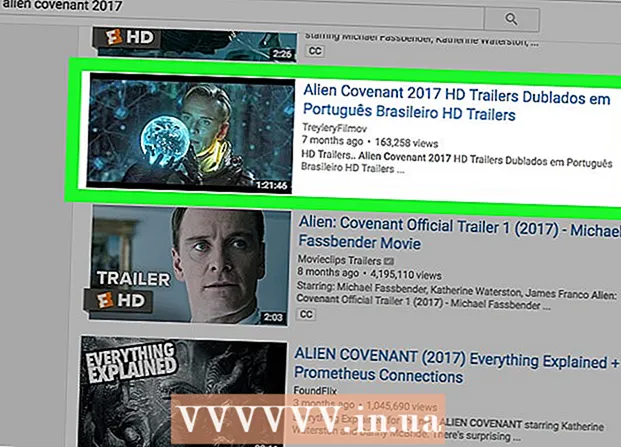Autor:
William Ramirez
Fecha De Creación:
23 Septiembre 2021
Fecha De Actualización:
1 Mes De Julio 2024
![[RESUELTO] No puedo eliminar archivos y carpetas de mi pendrive USB](https://i.ytimg.com/vi/vQz59iCAffA/hqdefault.jpg)
Contenido
Ubuntu Linux incluye utilidades que puede utilizar para formatear su unidad flash USB (unidad flash). Por ejemplo, esto se puede hacer mediante la utilidad "Discos" preinstalada o mediante el terminal. En cualquier caso, la unidad flash se formatea en solo unos minutos.
Pasos
Método 1 de 2: Utilidad de discos
 1 Abra el menú principal (Dash) y en la barra de búsqueda ingrese "discos" (sin comillas). La utilidad Discos aparece en los resultados de la búsqueda en la sección Aplicaciones.
1 Abra el menú principal (Dash) y en la barra de búsqueda ingrese "discos" (sin comillas). La utilidad Discos aparece en los resultados de la búsqueda en la sección Aplicaciones. 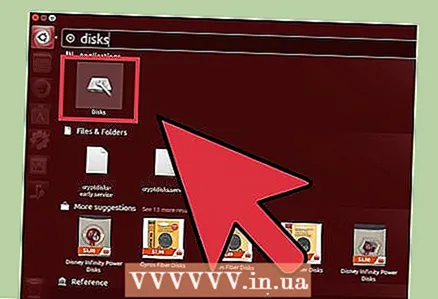 2 Ejecute la utilidad "Discos". Se mostrará una lista de dispositivos conectados en el panel izquierdo.
2 Ejecute la utilidad "Discos". Se mostrará una lista de dispositivos conectados en el panel izquierdo. 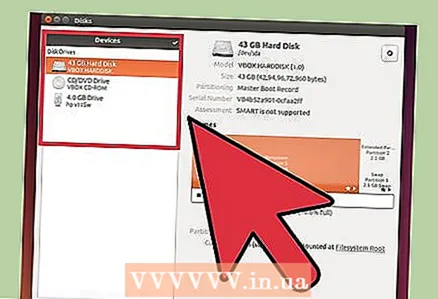 3 Seleccione la unidad flash USB en la lista de dispositivos conectados. La información sobre la unidad flash aparecerá en el panel derecho.
3 Seleccione la unidad flash USB en la lista de dispositivos conectados. La información sobre la unidad flash aparecerá en el panel derecho.  4 Seleccione al menos una sección de la unidad flash USB. La mayoría de las unidades flash incluyen solo una sección, pero en el caso de varias secciones, seleccione una o todas las secciones a la vez.
4 Seleccione al menos una sección de la unidad flash USB. La mayoría de las unidades flash incluyen solo una sección, pero en el caso de varias secciones, seleccione una o todas las secciones a la vez.  5 Debajo de la sección, haga clic en el ícono de ajustes y seleccione Formato en el menú. Se abrirá una ventana con opciones de formato.
5 Debajo de la sección, haga clic en el ícono de ajustes y seleccione Formato en el menú. Se abrirá una ventana con opciones de formato.  6 Seleccione el tipo de formato. Con un formato rápido, los datos eliminados se pueden recuperar. En caso de formateo completo, la información se eliminará de forma irrevocable y se comprobará la unidad flash en busca de errores.
6 Seleccione el tipo de formato. Con un formato rápido, los datos eliminados se pueden recuperar. En caso de formateo completo, la información se eliminará de forma irrevocable y se comprobará la unidad flash en busca de errores. 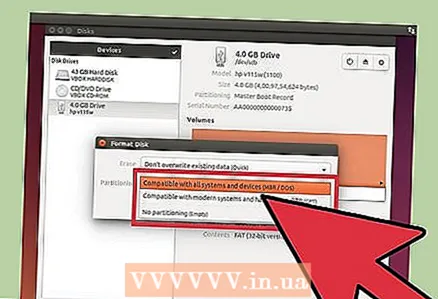 7 Seleccione el tipo de sistema de archivos. Puede elegir entre varios sistemas de archivos.
7 Seleccione el tipo de sistema de archivos. Puede elegir entre varios sistemas de archivos. - Para obtener la máxima compatibilidad con otros dispositivos, seleccione “FAT” (FAT32) en el menú. En este caso, la unidad flash funcionará en cualquier computadora y prácticamente en cualquier dispositivo al que se pueda conectar.
- Si la unidad flash solo se conecta a una computadora con Linux, seleccione "ext3" en el menú. Esto le permitirá utilizar permisos de archivo extendidos de Linux.
 8 Formatea tu memoria USB. Haga clic en "Formatear" para iniciar el proceso de formateo de la unidad flash. Tomará algún tiempo, que depende de la capacidad de la unidad flash y del tipo de formato seleccionado.
8 Formatea tu memoria USB. Haga clic en "Formatear" para iniciar el proceso de formateo de la unidad flash. Tomará algún tiempo, que depende de la capacidad de la unidad flash y del tipo de formato seleccionado.
Método 2 de 2: Terminal
 1 Abra una terminal. Esto se puede hacer a través del menú principal (Dash), o simplemente presionar control+Alt+T.
1 Abra una terminal. Esto se puede hacer a través del menú principal (Dash), o simplemente presionar control+Alt+T.  2 Ingresar.lsblky presione↵ Entrar. Se mostrará una lista de dispositivos conectados.
2 Ingresar.lsblky presione↵ Entrar. Se mostrará una lista de dispositivos conectados.  3 Busque la memoria USB en la lista. Para hacer esto, mire la columna "TAMAÑO" para encontrar la memoria USB por su capacidad.
3 Busque la memoria USB en la lista. Para hacer esto, mire la columna "TAMAÑO" para encontrar la memoria USB por su capacidad.  4 Desmonta la partición de la unidad flash. Esto debe hacerse antes de formatearlo. Ingrese el siguiente comando y luego reemplace sdb1 etiqueta de partición de la unidad flash.
4 Desmonta la partición de la unidad flash. Esto debe hacerse antes de formatearlo. Ingrese el siguiente comando y luego reemplace sdb1 etiqueta de partición de la unidad flash. - sudo umount / dev /sdb1
 5 Eliminar datos de forma permanente. Para hacer esto, ingrese el siguiente comando. Reemplazar sdb etiqueta de partición de la unidad flash.
5 Eliminar datos de forma permanente. Para hacer esto, ingrese el siguiente comando. Reemplazar sdb etiqueta de partición de la unidad flash. - sudo dd if = / dev / zero of = / dev /sdb bs = 4k && sincronizar
- Llevará algún tiempo ejecutar este comando y la terminal se congelará.
 6 Cree una nueva tabla de particiones. La tabla de particiones controla las particiones de un disco. Ingrese el siguiente comando reemplazando sdb etiqueta de partición de la unidad flash.
6 Cree una nueva tabla de particiones. La tabla de particiones controla las particiones de un disco. Ingrese el siguiente comando reemplazando sdb etiqueta de partición de la unidad flash. - Ingresar sudo fdisk / dev /sdb y presione ↵ Entrar... Haga clic en Opara crear una tabla de particiones vacía.
 7 Hacer clic.nortepara crear una nueva sección. Especifique el tamaño de la partición que se creará. Ingrese la capacidad de toda la unidad flash si crea una partición.
7 Hacer clic.nortepara crear una nueva sección. Especifique el tamaño de la partición que se creará. Ingrese la capacidad de toda la unidad flash si crea una partición.  8 Hacer clic.Wpara escribir la tabla y salir. Esto tomará algún tiempo.
8 Hacer clic.Wpara escribir la tabla y salir. Esto tomará algún tiempo.  9 Corre de nuevo.lsblkpara ver la sección creada. Estará ubicado debajo de la etiqueta del palo.
9 Corre de nuevo.lsblkpara ver la sección creada. Estará ubicado debajo de la etiqueta del palo.  10 Formatee la sección creada. La nueva partición se puede formatear en el sistema de archivos deseado. Ingrese el siguiente comando para formatear la partición con FAT32, que es el sistema de archivos más compatible. Reemplazar sdb1 etiqueta de sección.
10 Formatee la sección creada. La nueva partición se puede formatear en el sistema de archivos deseado. Ingrese el siguiente comando para formatear la partición con FAT32, que es el sistema de archivos más compatible. Reemplazar sdb1 etiqueta de sección. - sudo mkfs.vfat / dev / sdb1
 11 Retire de forma segura la unidad flash USB cuando se complete el proceso de formateo. Para hacer esto, ingrese el siguiente comando:
11 Retire de forma segura la unidad flash USB cuando se complete el proceso de formateo. Para hacer esto, ingrese el siguiente comando: - sudo eject / dev / sdb